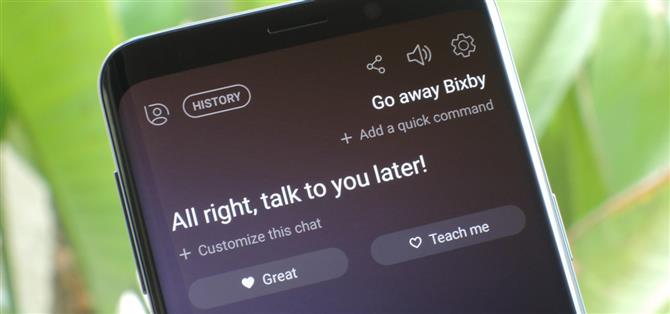Sorry Samsung. Ik weet dat je echt wilde dat Bixby de volgende Siri, Google Assistent of Alexa zou zijn – maar dat is het gewoon niet. Het begraven van de optie om de app uit te schakelen zal hier niets aan veranderen. Natuurlijk, Bixby heeft een aantal verlossende kwaliteiten, maar er zijn velen van ons die niet willen dat het door onze strot duwt. We laten u zien hoe u de app uitschakelt om te voorkomen dat deze elke keer dat u probeert toegang te krijgen tot vrijwel alles, wordt gestart.
Je vraagt je misschien af waar we het eigenlijk over hebben – misschien is de optie om Bixby uit te schakelen gelijk in de instellingen. Hoewel dit voor velen geldt, was dit niet het geval met de Galaxy Note 9 en een paar andere apparaten. Ook is het pad om daar te komen niet helemaal intuïtief, en het kan frustrerend zijn als de app constant opduikt als een opdringerige verkoper. Voor Noot 9-gebruikers wordt een Bixby-update met een optie om de knop althans gedeeltelijk uit te schakelen snel op weg, als hij er nog niet is.
Zorg ervoor dat Bixby up-to-date is om ervoor te zorgen dat u zoveel mogelijk opties tot uw beschikking hebt. Je hebt toegang tot de Bixby-app door op de speciale Bixby-knop te drukken. Tik op ‘Meer opties’, wat wordt weergegeven door drie verticale stippen in de rechterhoek. Selecteer “Instellingen” en scroll naar beneden om de optie “Over Bixby” te vinden. Als u een pop-up ontvangt waarin wordt gemeld dat een update beschikbaar is, tikt u op ‘Bijwerken’ om het proces te starten. U kunt ook handmatig op “Update” klikken in het scherm About Bixby.
- Mis het niet: hoe u de Bixby-knop op uw Galaxy Note 9 kunt herkoppelen
Methode 1: Schakel Bixby Button uit via Instellingen
Dus als je de optie hebt om Bixby uit te schakelen via Instellingen (veel geluk), dan is dit hoe het werkt. Start de Bixby Assistant door op de onnodig grote knop te drukken die zich direct onder de volumeknop aan de linkerkant van uw Samsung bevindt. In de rechterbovenhoek van uw scherm ziet u het pictogram Instellingen, dat lijkt op een tandwiel of versnelling. Tik erop en je krijgt de optie om de Bixby-instelling naar een OFF-positie te schakelen of te schuiven.


Je kunt ook naar het Bixby-menu gaan (drie verticale stippen gestapeld in de rechterbovenhoek) om bij Instellingen te komen. Nadat u op de optie Instellingen tikt, scrolt u omlaag om het gedeelte ‘Algemeen’ te vinden. Selecteer ‘Bixby-sleutel’. Kies nu “Open niets”.


Als u ooit besluit dit opnieuw in te schakelen, drukt u lang op een lege ruimte op uw startscherm en veegt u vervolgens naar rechts en zorgt u ervoor dat de schakelaar naast ‘Bixby Home’ is ingeschakeld. Druk vervolgens op de startknop en veeg naar de meest linkse pagina (Bixby Home). Vanaf daar, tik opnieuw op de instellingenkogge en schakel vervolgens de schakelaar naast ‘Bixby-sleutel’ in.


Methode 2: Schakel Bixby Voice uit via Instellingen
De optie om Bixby Voice uit te schakelen is beschikbaar via de Home-instellingen van Bixby, dus is het zinvol om Voice before Home aan te spreken. Als je in de vorige methode de route hebt gevolgd om toegang te krijgen tot het Bixby-menu, zul je zien dat deze procedure vrij gelijkaardig is.
Begin met het starten van de Bixby-app. Als je de knop hebt uitgeschakeld, moet je Bixby openen door naar rechts te vegen op je startscherm totdat je bij Bixby Home bent. Als u Bixby Home hebt uitgeschakeld, moet u het mogelijk opnieuw inschakelen door lang op een lege ruimte op uw startscherm te drukken, vervolgens naar rechts te vegen en de schakelaar “Bixby Home” in te schakelen. Als u een startscherm van een derde partij gebruikt, moet u tijdelijk terugschakelen naar Samsung Experience Home om dit te doen. De Bixby-knop kan je daar ook naartoe brengen als je dit nog niet hebt uitgeschakeld.
Als je eenmaal in de Bixby-app bent, tik je op de drie verticale stippen in de rechterbovenhoek. Ga naar Instellingen. Veeg naar beneden om het gedeelte ‘Spraak’ te vinden. Daar vindt u de schakelaar die u kunt tikken of schuiven om de service uit te schakelen.


Nogmaals, als je besluit deze functie weer in te schakelen, zorg dan dat Bixby Home is ingeschakeld door lang op een lege plek op je startscherm te drukken en naar rechts te swipen en vervolgens de schakelaar in te schakelen. Ga daarna naar je startknop en veeg naar de meest linkerpagina van het startscherm en herhaal de bovenstaande stappen om de Bixby-stem weer in te schakelen.
Methode 3: Schakel Bixby Home uit met een lange druk op de knop
Als je de gigantische knop hebt veroverd, maar Bixby nog steeds opduikt als een vervelende vlieg, is de schuldige Bixby Home. Deze Bixby-service bevindt zich aan de linkerkant van je startscherm, en is altijd bereid om te helpen. Om er vanaf te komen, drukt u lang op een lege ruimte op uw startscherm. Veeg naar rechts om Bixby Home te vinden en tik op de tuimelschakelaar om deze uit te schakelen.


Als u deze functie ooit weer wilt inschakelen, herhaalt u gewoon de bovenstaande stappen, maar zet u de schakelaar in plaats daarvan op de positie “Aan”.
Methode 4: Gebruik een Launcher van derden om Bixby Home te vermijden
Bixby Home is gekoppeld aan de Bixby-sleutel en aan het standaard opstartprogramma van Samsung Experience. Daarom, als je de sleutel uitschakelt met Methode 1 hierboven en een ander opstartprogramma gebruikt, zul je Bixby Home na een ongeluk niet meer tegenkomen.
Dus als alternatief voor methode 3, kunt u eenvoudig een nieuwe startschermapp installeren om de speciale pagina van Bixby Home uit te schakelen. Twee van de beste third-party launchers zijn Nova Launcher en Action Launcher. Nova is soepel, licht en aanpasbaar; met de optie om bruikbare widgets en snelkoppelingen te maken. Actie kan u een voorproefje geven van enkele functies van Android Pie. Om uit te proberen, installeert u simpelweg de app, drukt u op uw home-knop en kiest u vervolgens “Nova” of “Action” uit de prompt.
- Play Store-links: Nova Launcher (gratis) | Action Launcher (gratis)

 (1) Nova Launcher, (2) Action Launcher
(1) Nova Launcher, (2) Action Launcher
Methode 5: Bixby-pakketten uitschakelen
Je hebt misschien gedacht dat je Bixby op dezelfde manier kon uitschakelen als met vele andere apps: via de App Manager. Maar als je Bixby bezoekt via Instellingen -> Apps, vind je alleen de optie om uit te schakelen grijs wordt weergegeven. Werkelijk? Bixby is dat zo belangrijk?
Bixby kan worden uitgeschakeld met behulp van een pakketstoorzender, maar deze apps worden snel uitgeschakeld door Samsung. Voor een meer permanente oplossing – een die Bixby volledig zal vernietigen – raden we aan ADB te gebruiken om Bixby en andere bloatware die je wilt verwijderen uit te schakelen. U hoeft niet te rooten en het proces is volledig gratis, maar u moet uw telefoon aansluiten op uw computer en de SDK-tools van Google installeren om dit uit te proberen.
Zodra u uw computer hebt ingesteld, vindt u alle pakketten met het woord “Bixby” in hun naam en schakelt u ze uit. Dit zal niet alleen de Bixby-sleutel uitschakelen, maar het zal ook Bixby Home, Bixby Voice en Bixby Vision in één keer verwijderen. Om te zien hoe dit allemaal werkt, bekijk onze uitgebreide gids over het onderwerp hieronder.
- Meer informatie: Hoe Bloatware-apps op uw Samsung Galaxy uitschakelen
Methode 6: Voor Samsung Note 9-gebruikers die 2.0.36.14 of later gebruiken
Voor Note 9-gebruikers is er goed nieuws en slecht nieuws. Het slechte nieuws is dat je de Bixby-sleutel nog steeds niet volledig kunt uitschakelen (tenzij je methode 5 hierboven gebruikt). Het goede nieuws is dat je je instellingen kunt wijzigen om te voorkomen dat je per ongeluk op de toets drukt. U kunt nu kiezen voor de Bixby-activeringsknop om dubbel te tikken in plaats van een tik om te openen.
Probeer de Bixby-toets in te drukken om dit te controleren. Ga vervolgens naar het menu met de drie stippen in de rechterbovenhoek en selecteer Instellingen vanaf daar. Tik op ‘Bixby-sleutel’. Hier kun je ervoor kiezen om ‘Tweemaal drukken om Bixby te openen’. Hé, het is tenminste een stap in de goede richting.


Misschien zul je ontdekken dat je Bixby mist en het terug wilt hebben. Meestal kunt u dezelfde eerste paar stappen uitvoeren om Bixby uit te schakelen, maar deze keer verschuift u de schakelaar om deze in te schakelen. U zult waarschijnlijk eerst Bixby Home willen inschakelen, om gemakkelijker toegang te krijgen tot de andere Bixby-instellingen. De huidige versie van Bixby bevat tenslotte een nieuwe interface, verbeterde taalverwerking en slimmere, meer aanpasbare aanbevelingen.